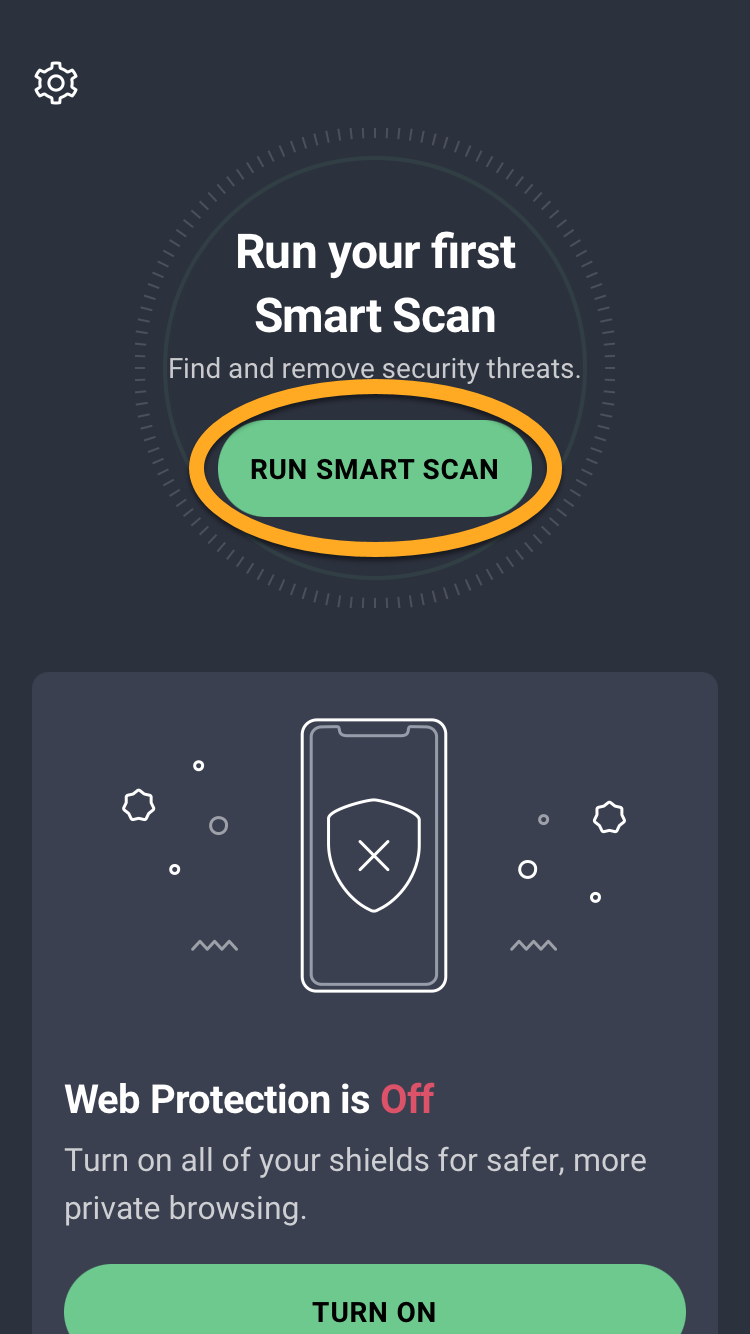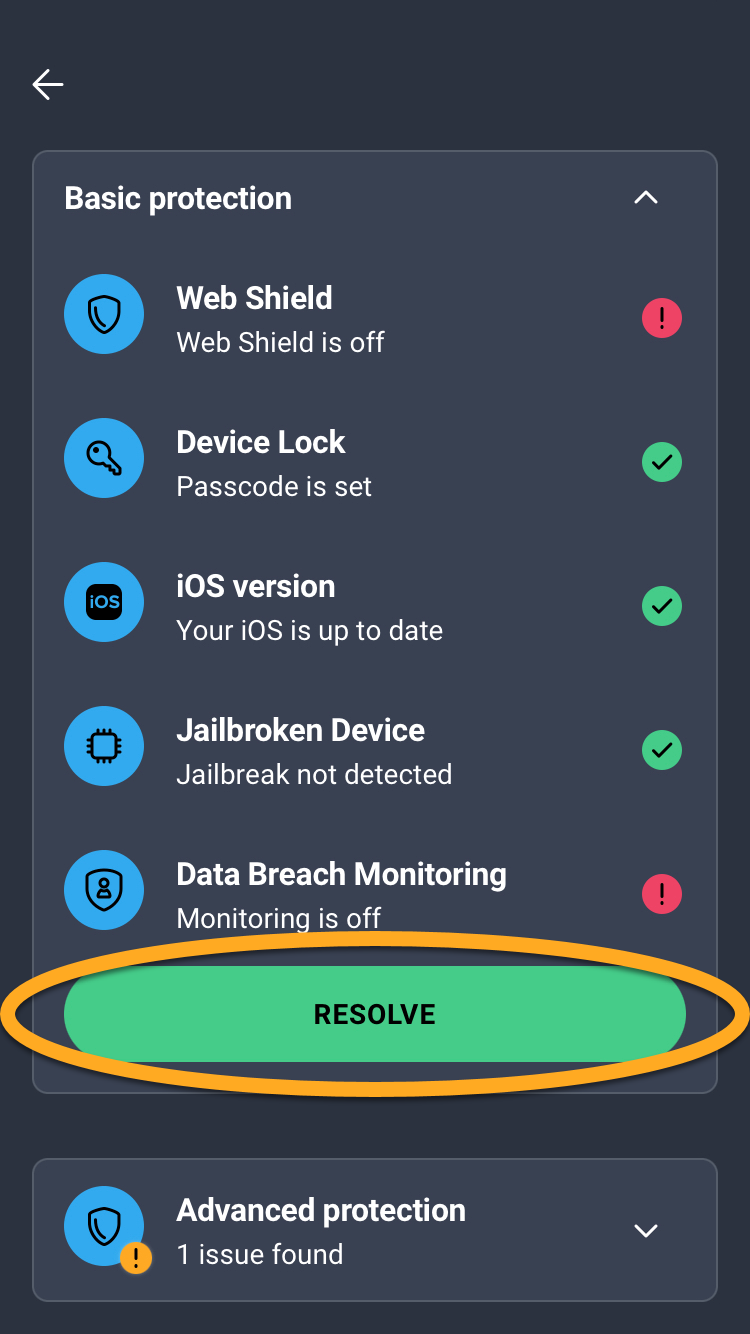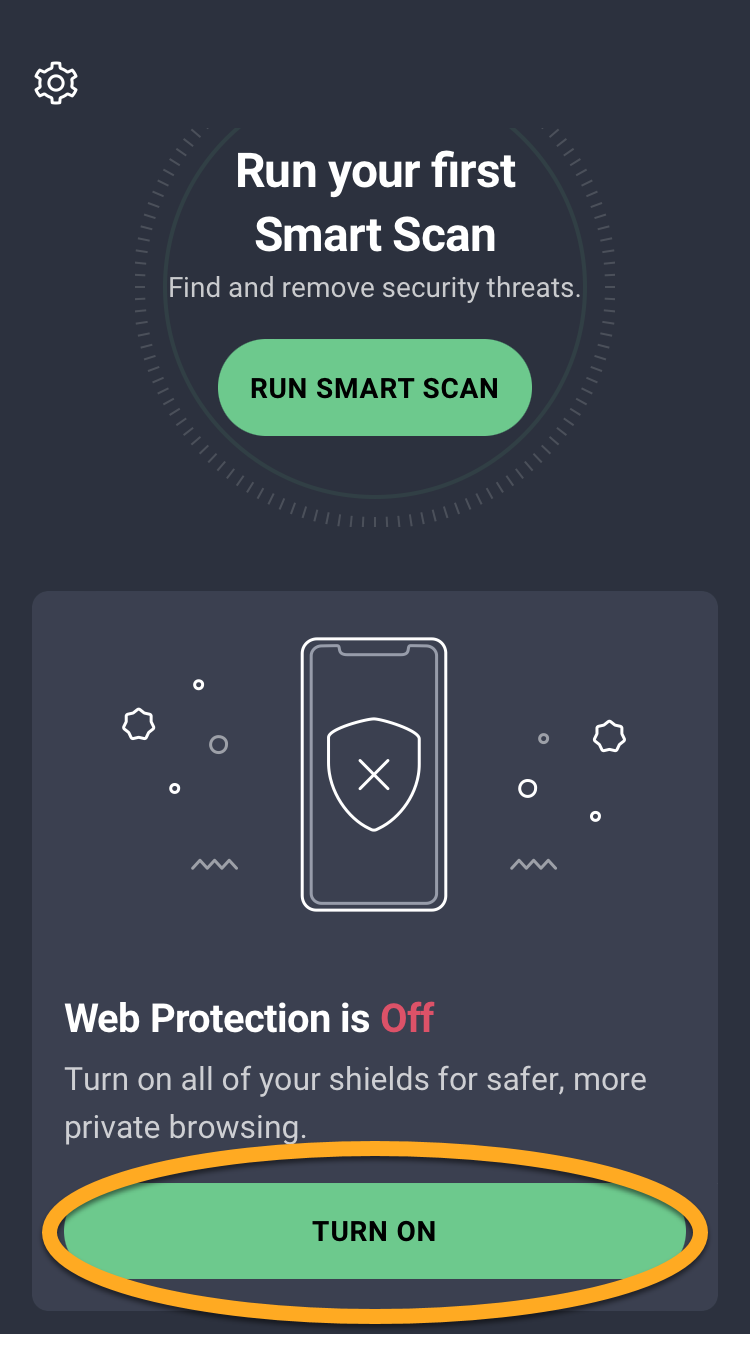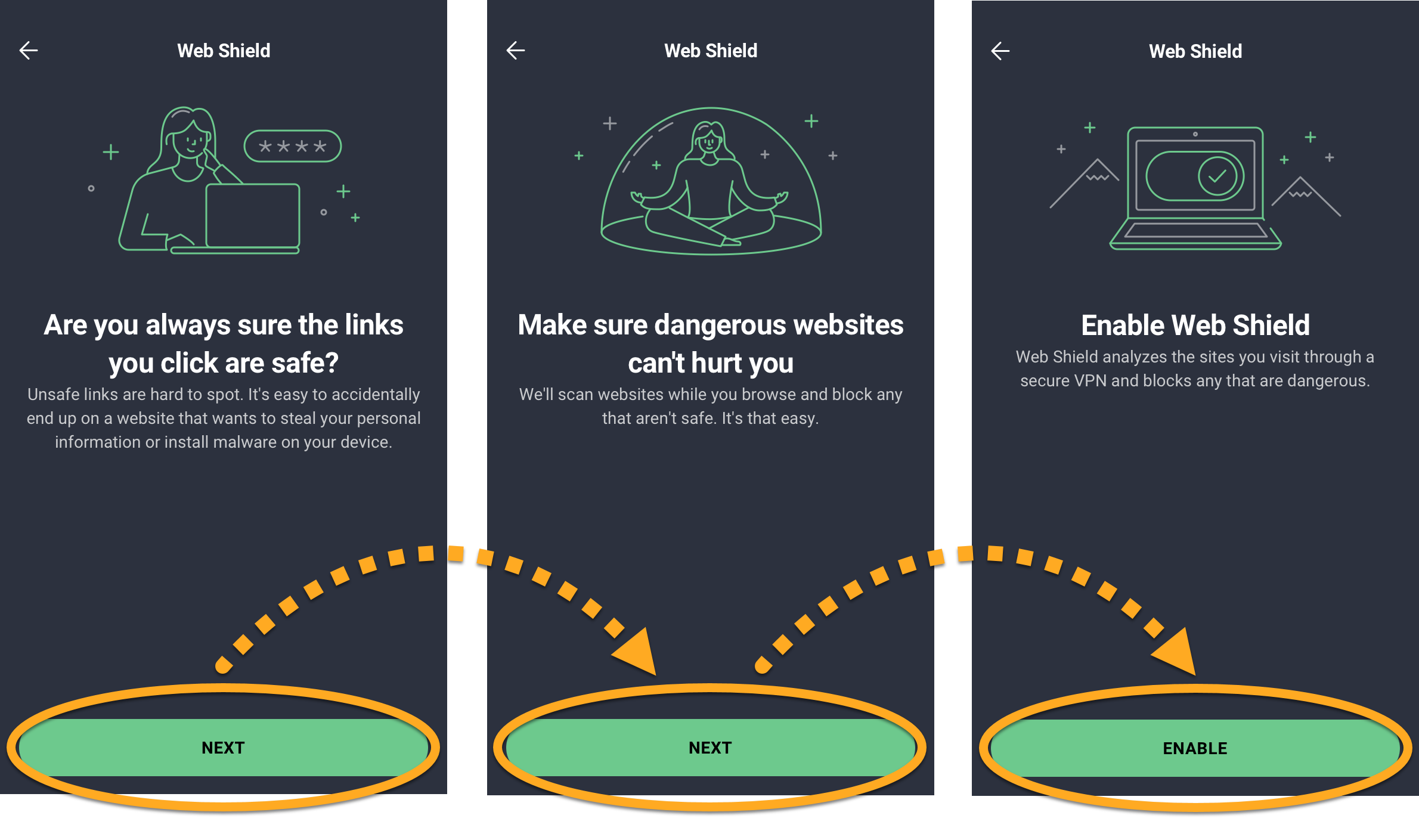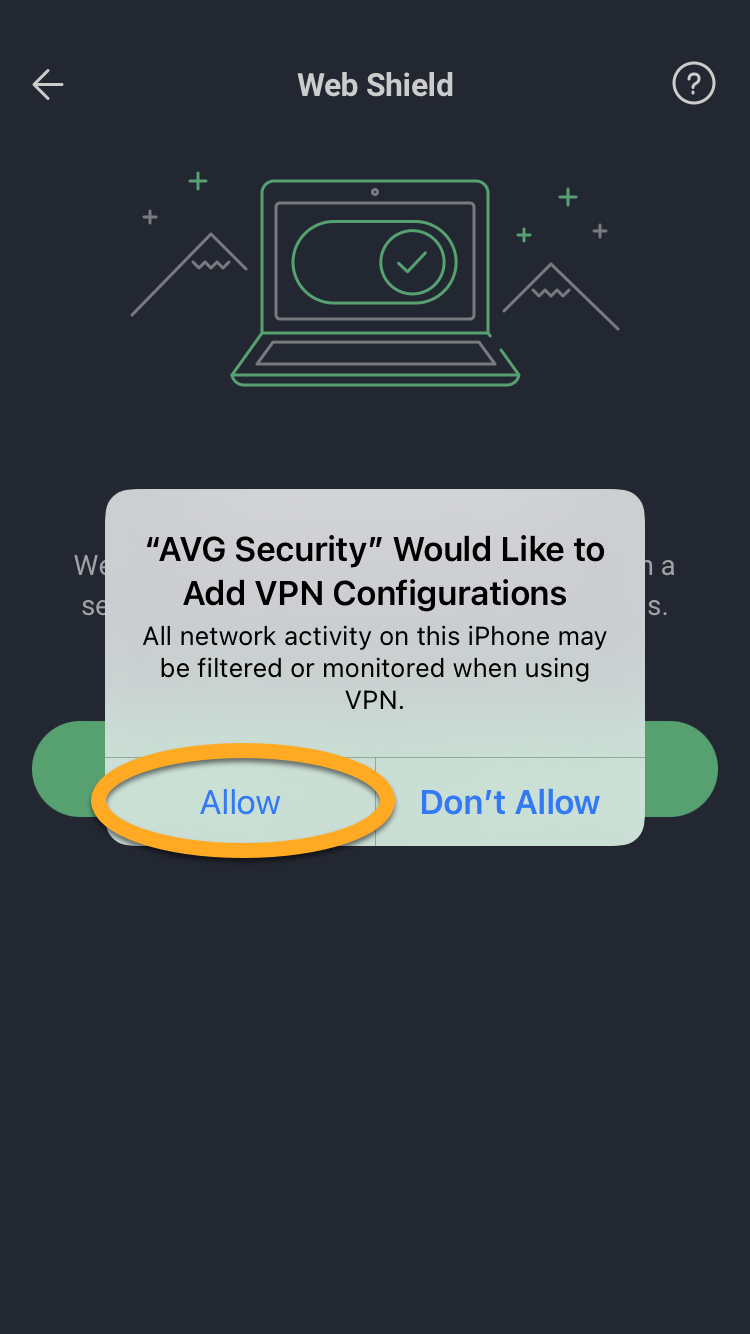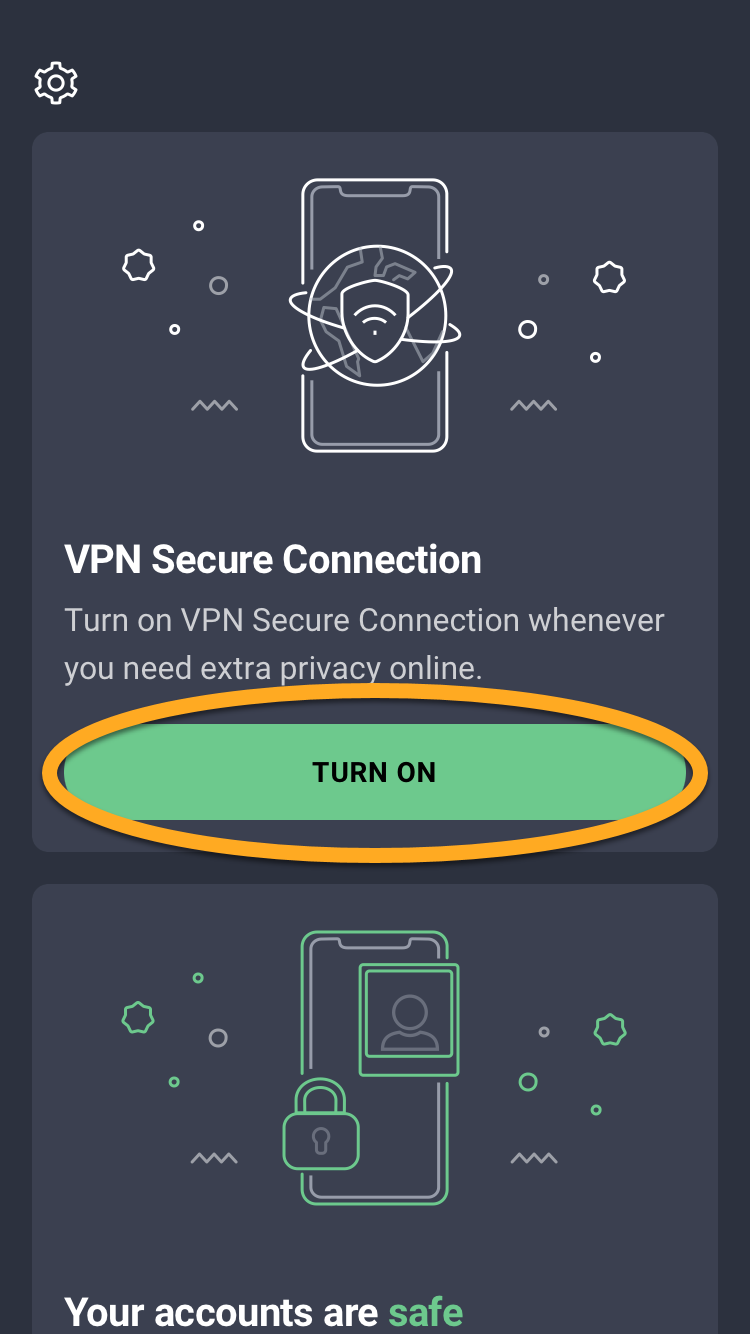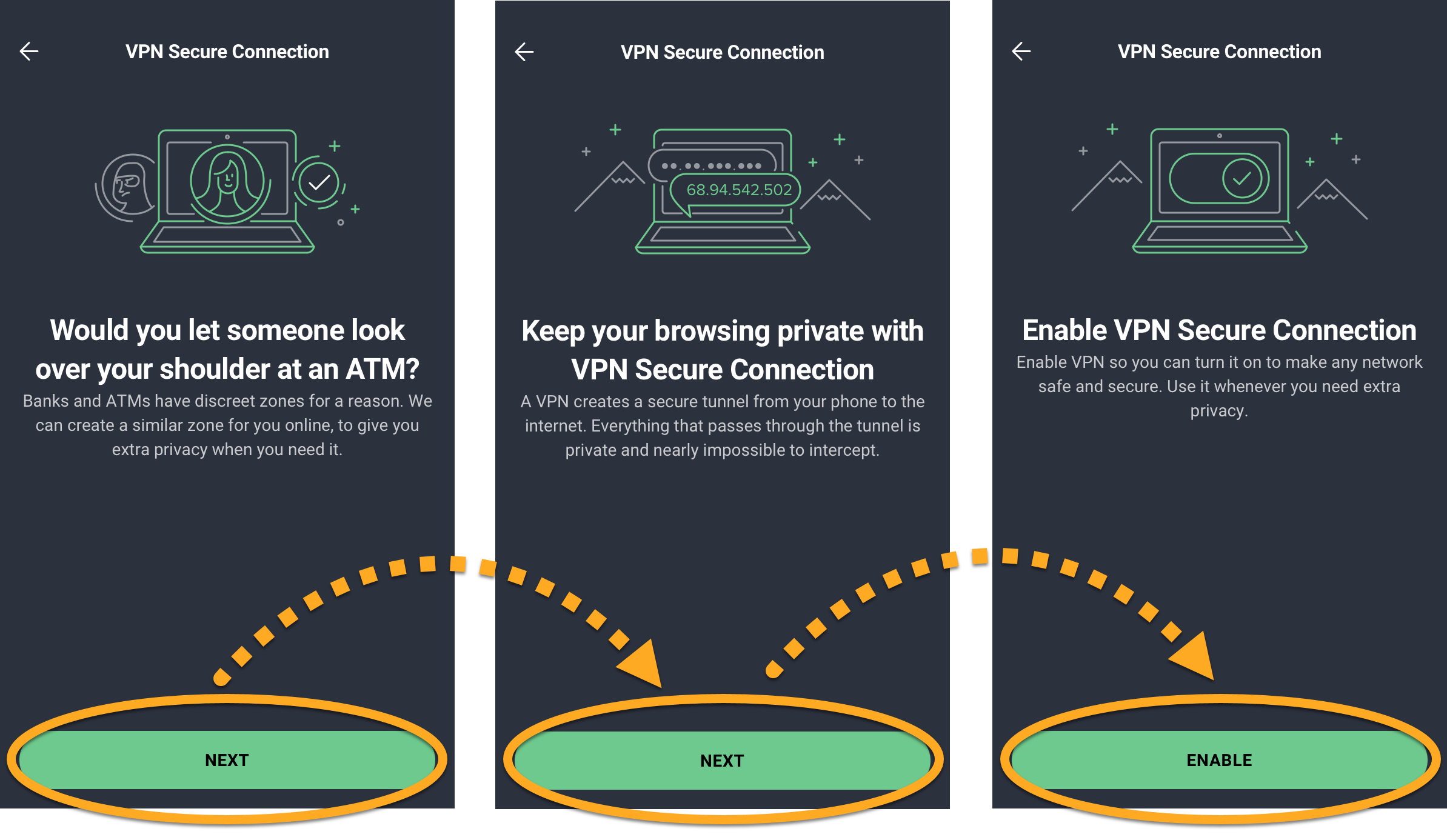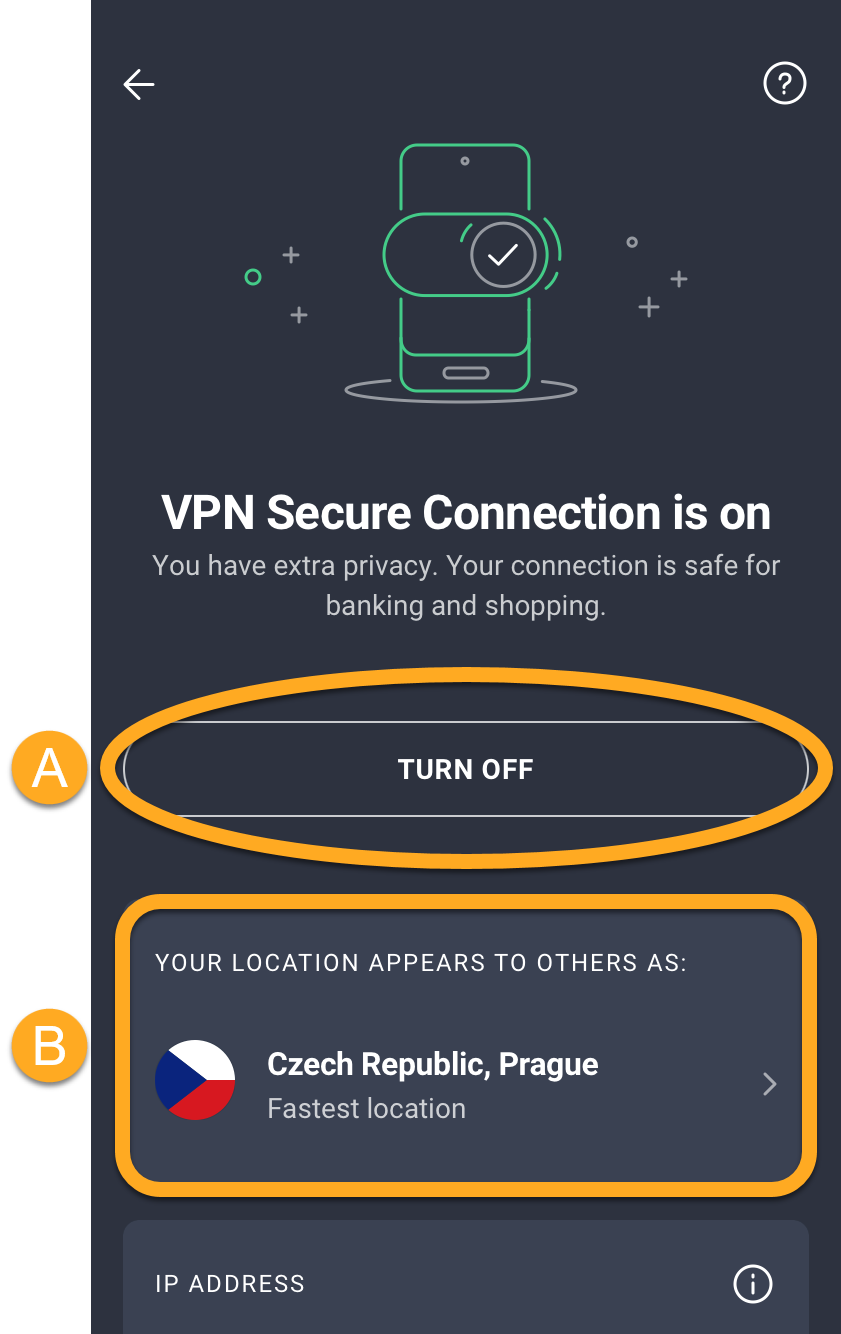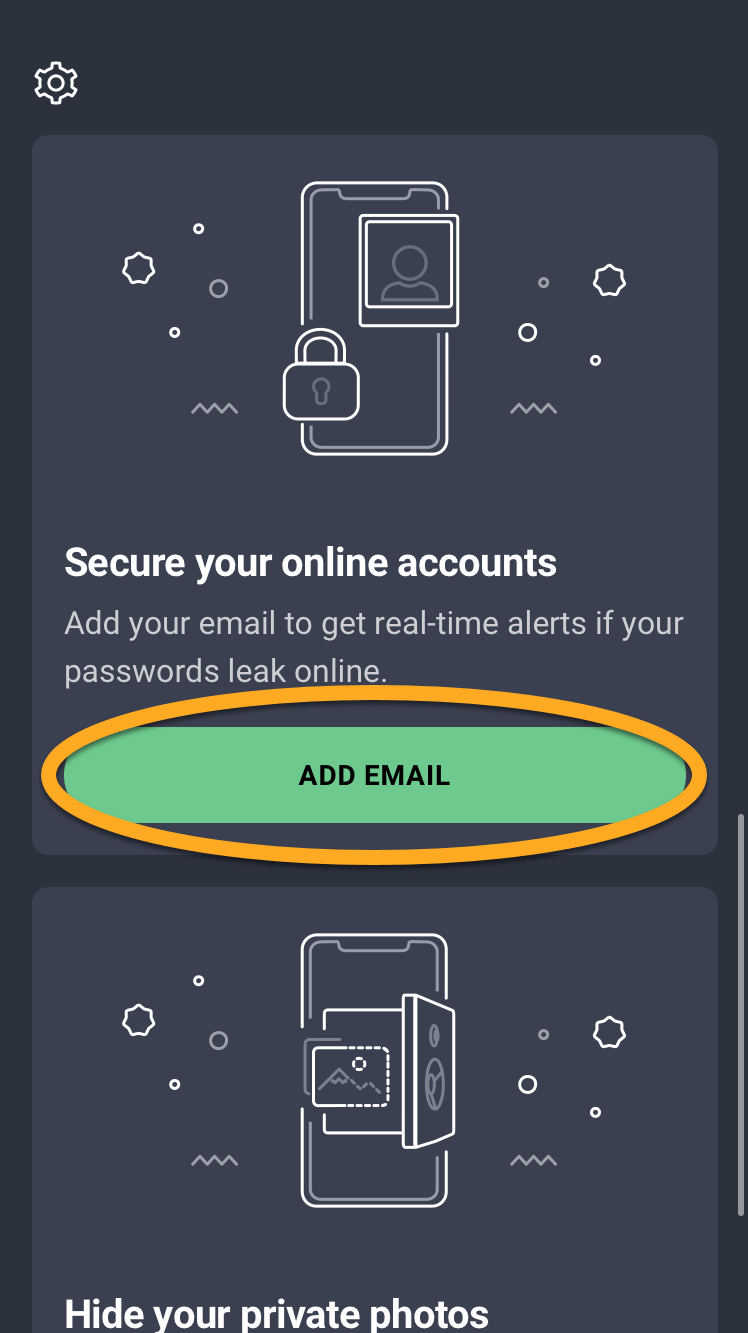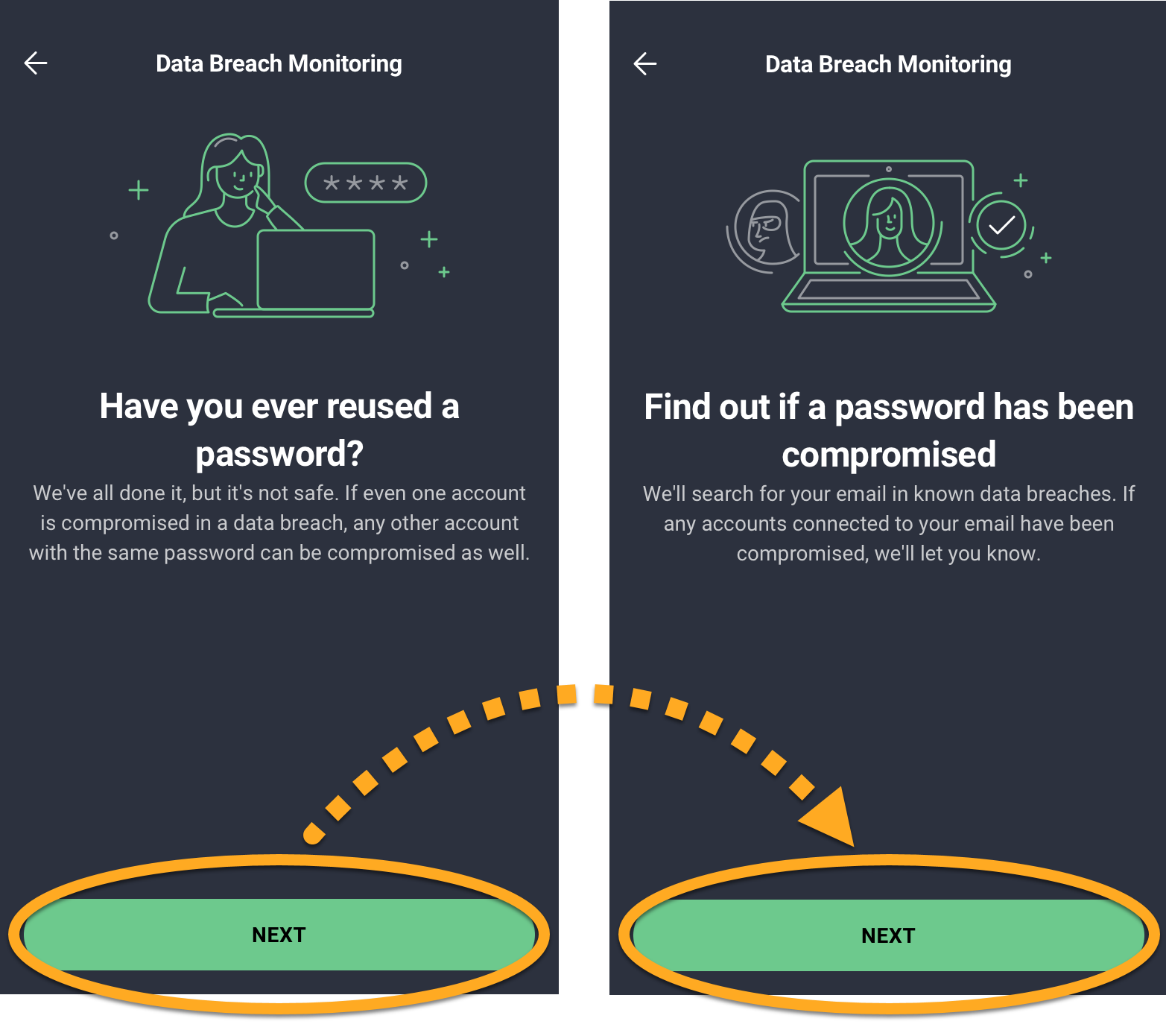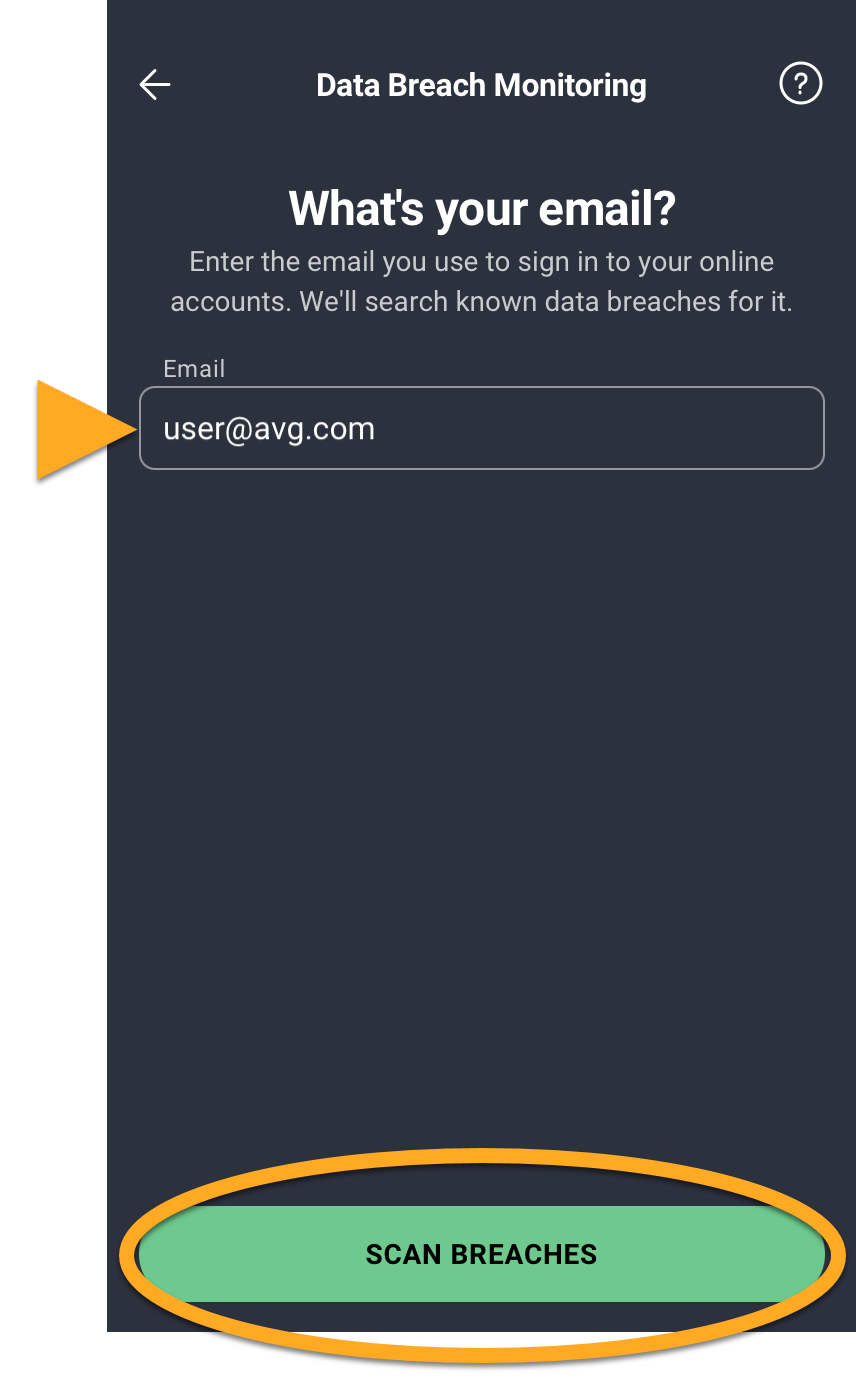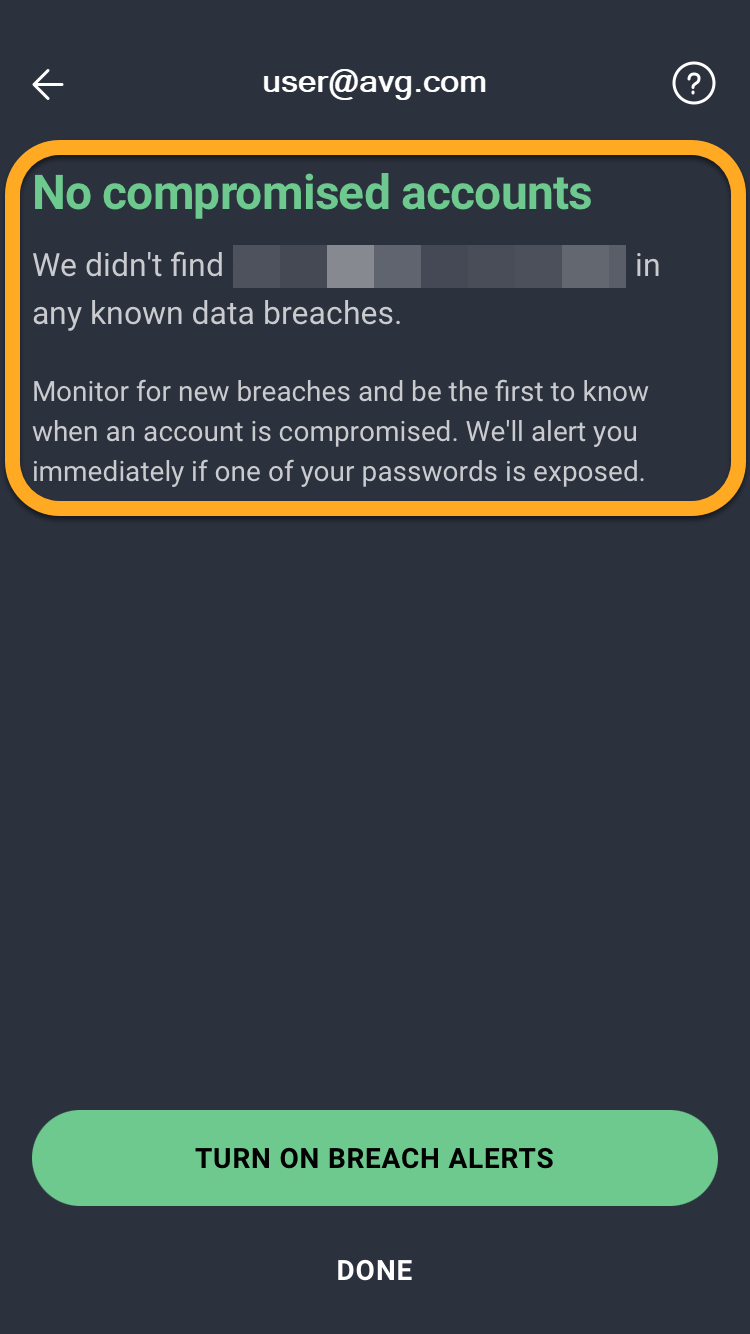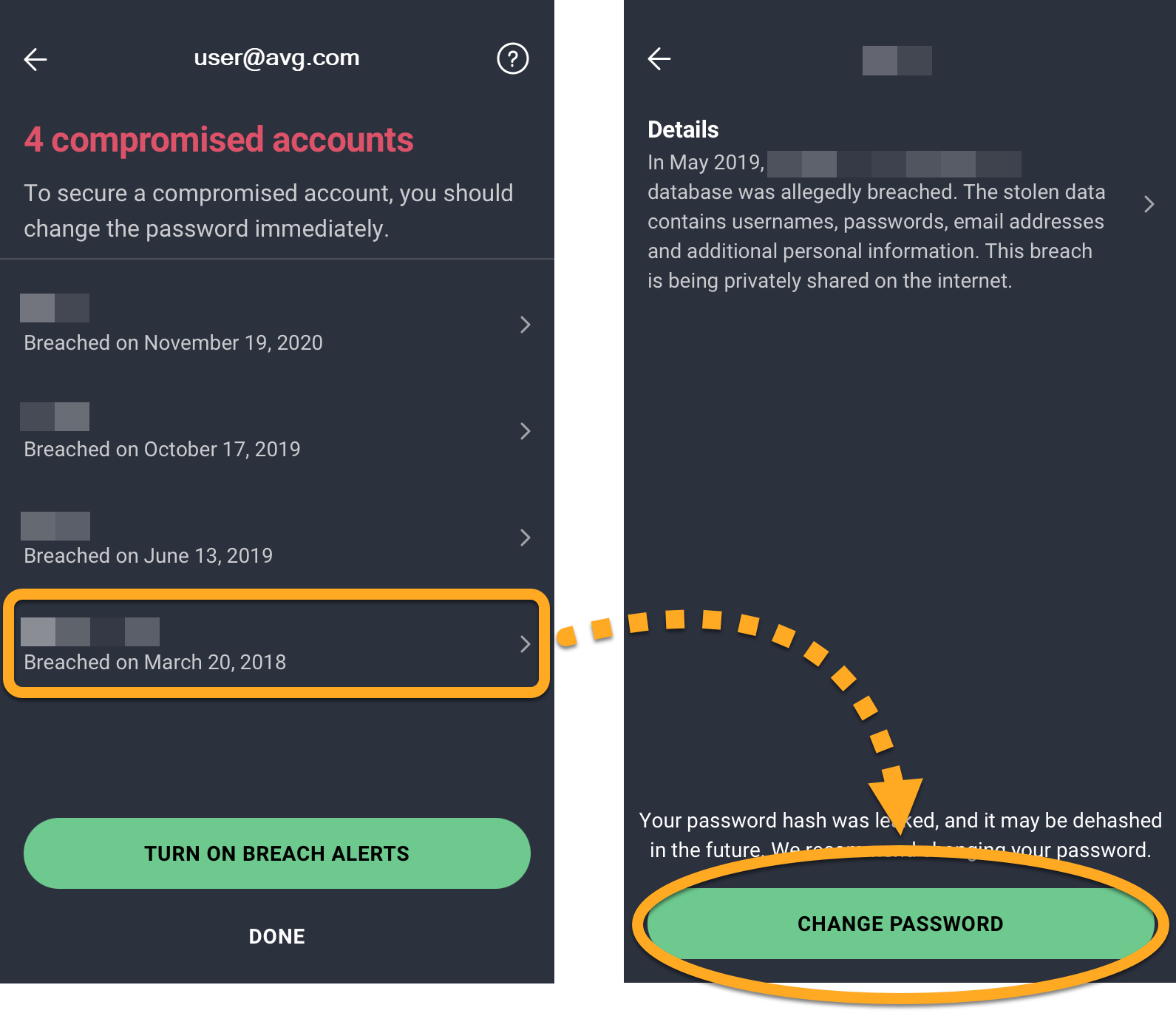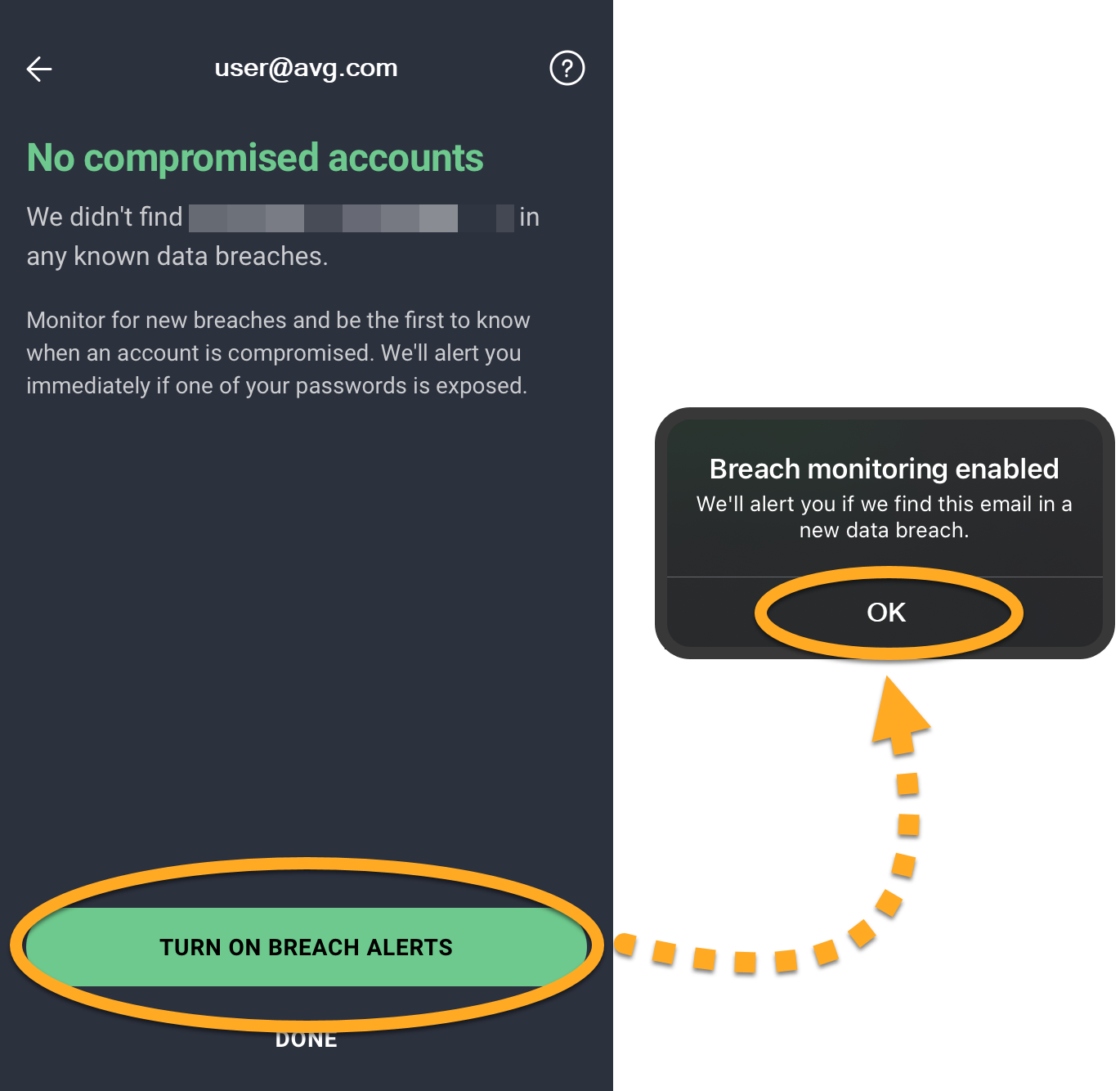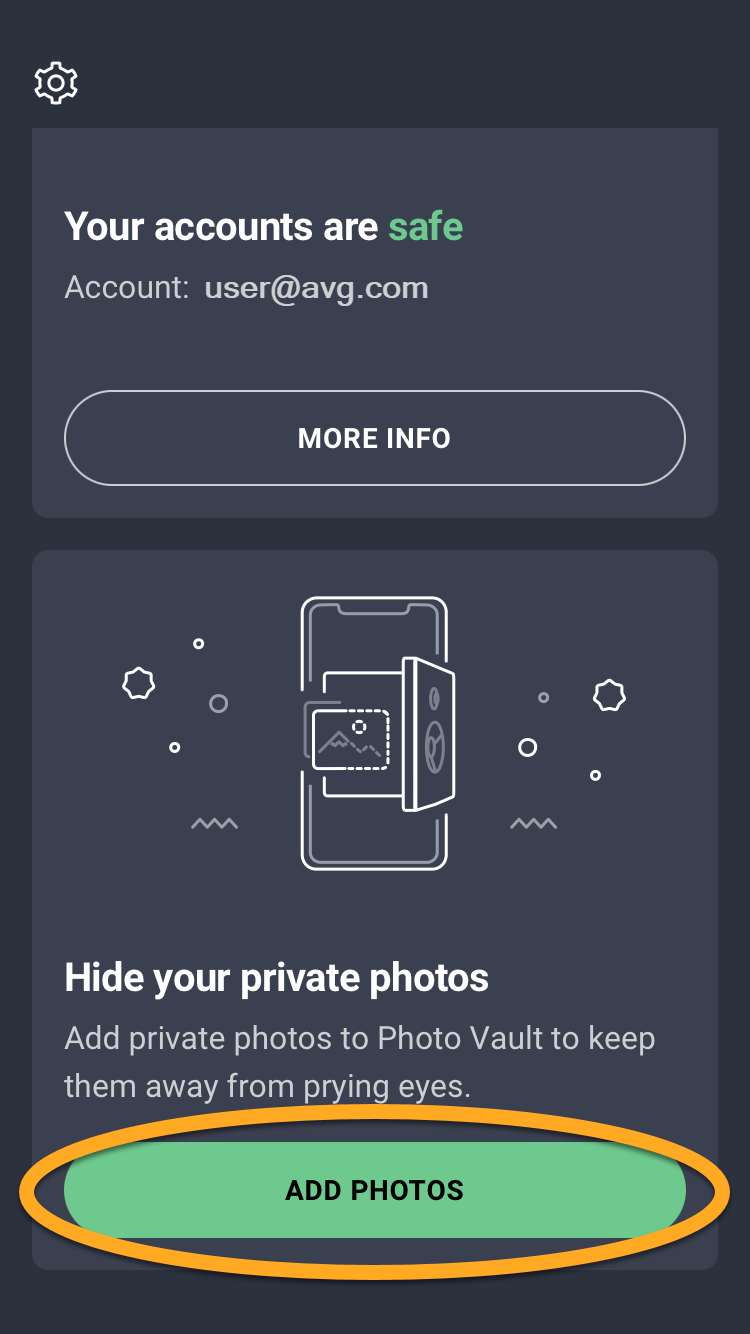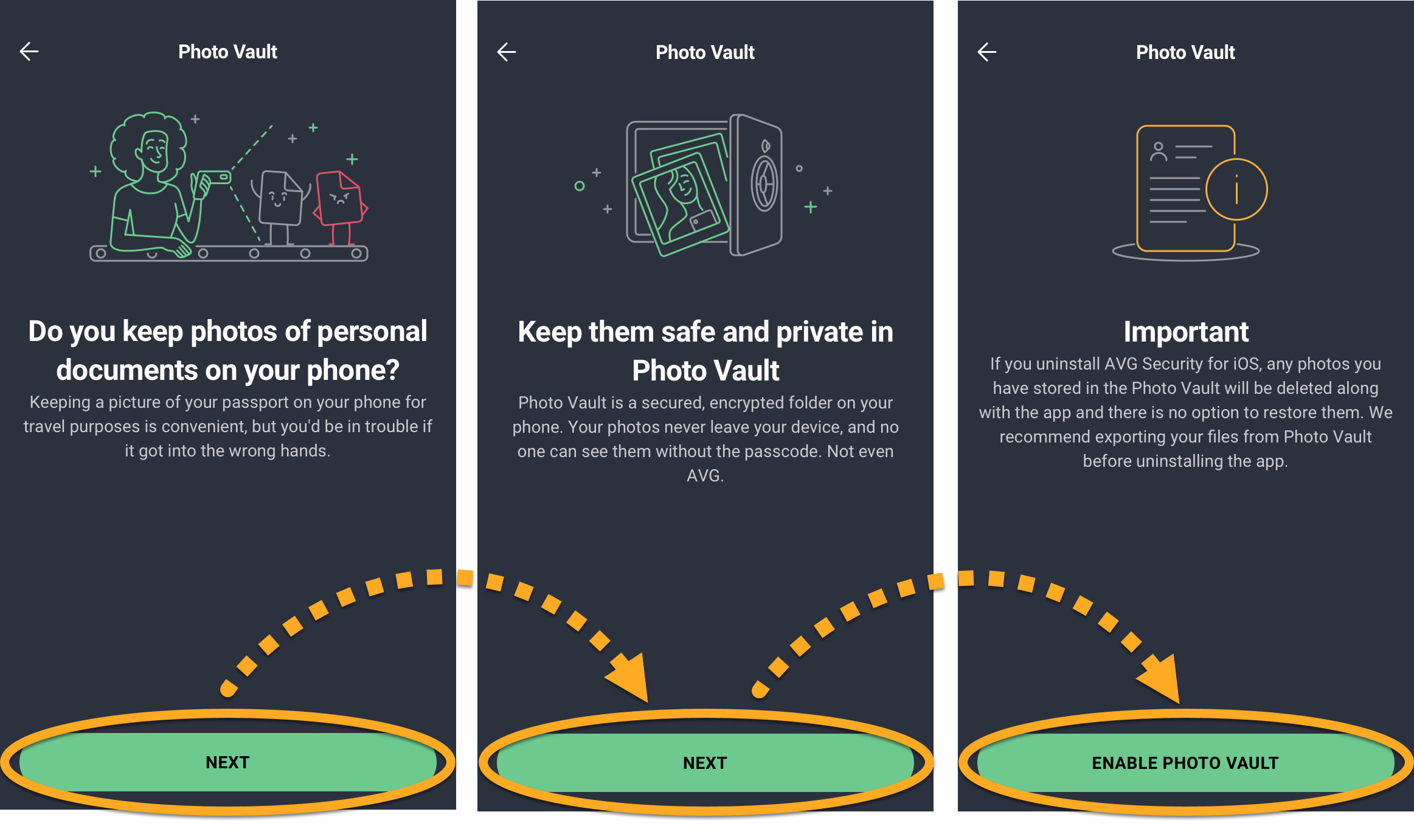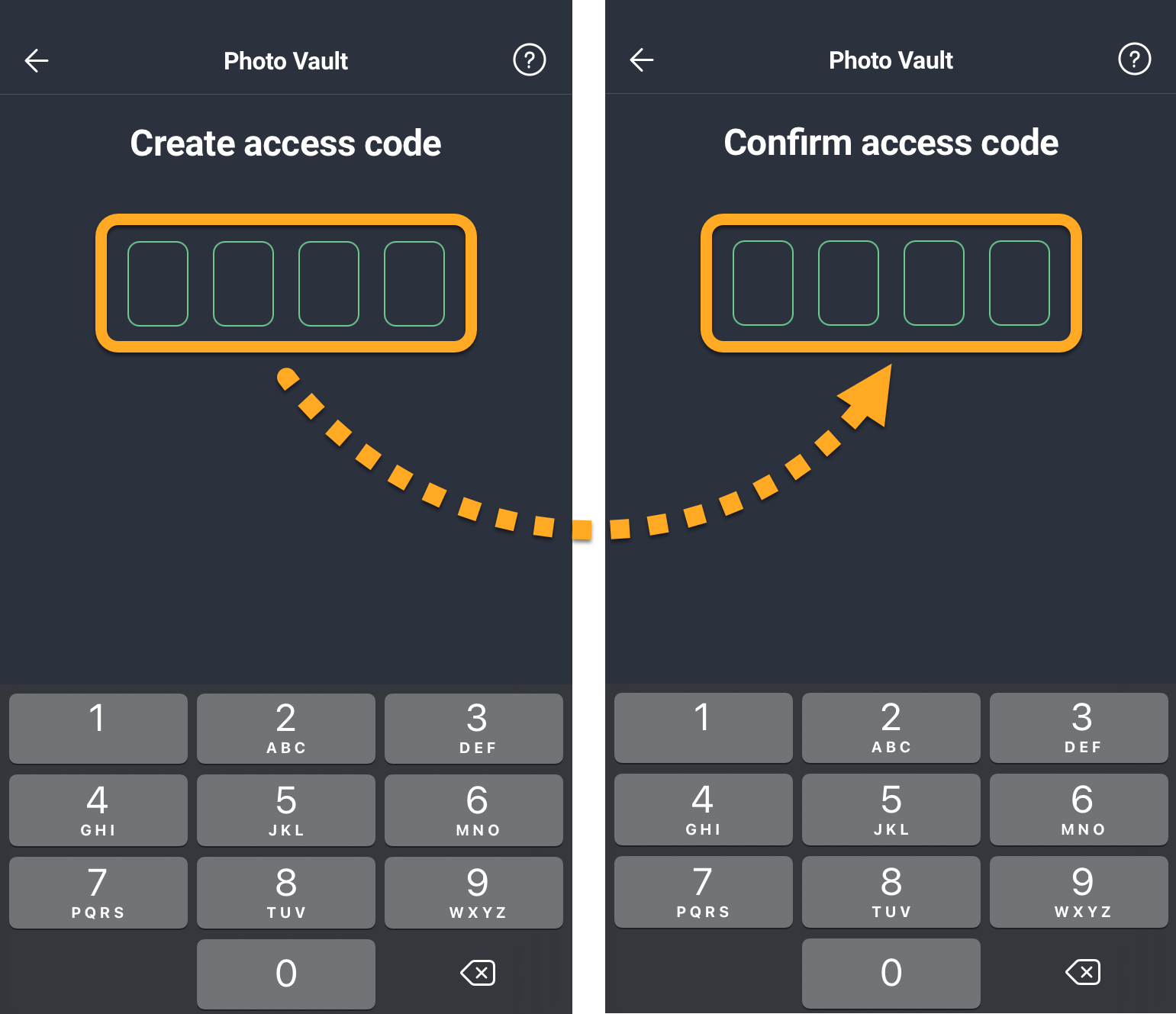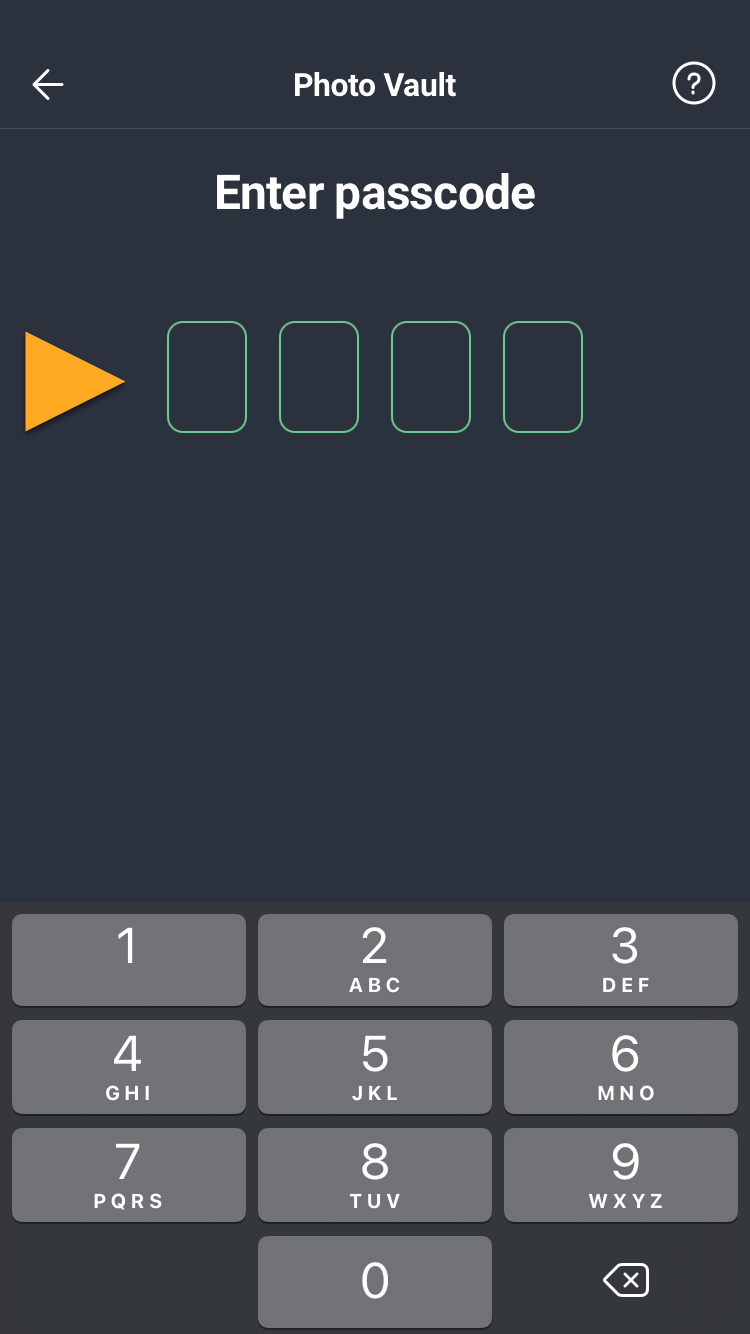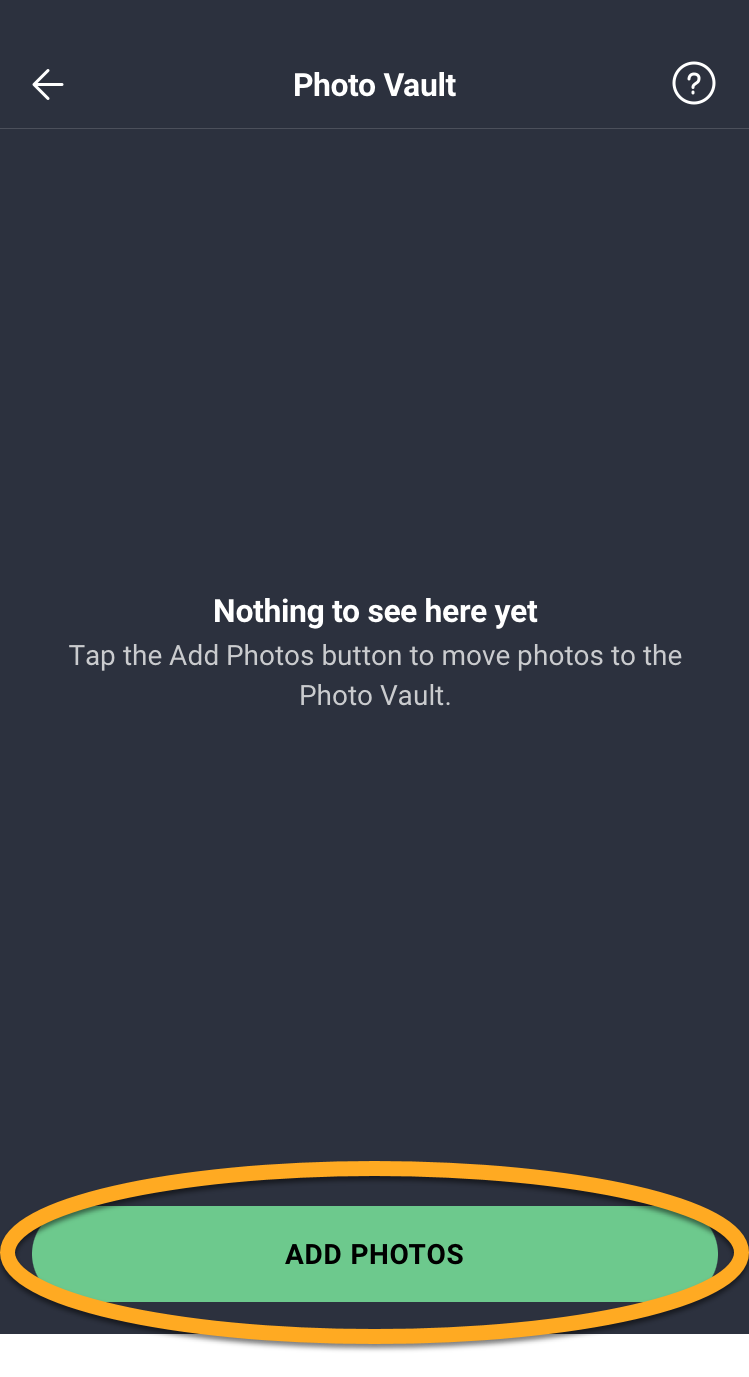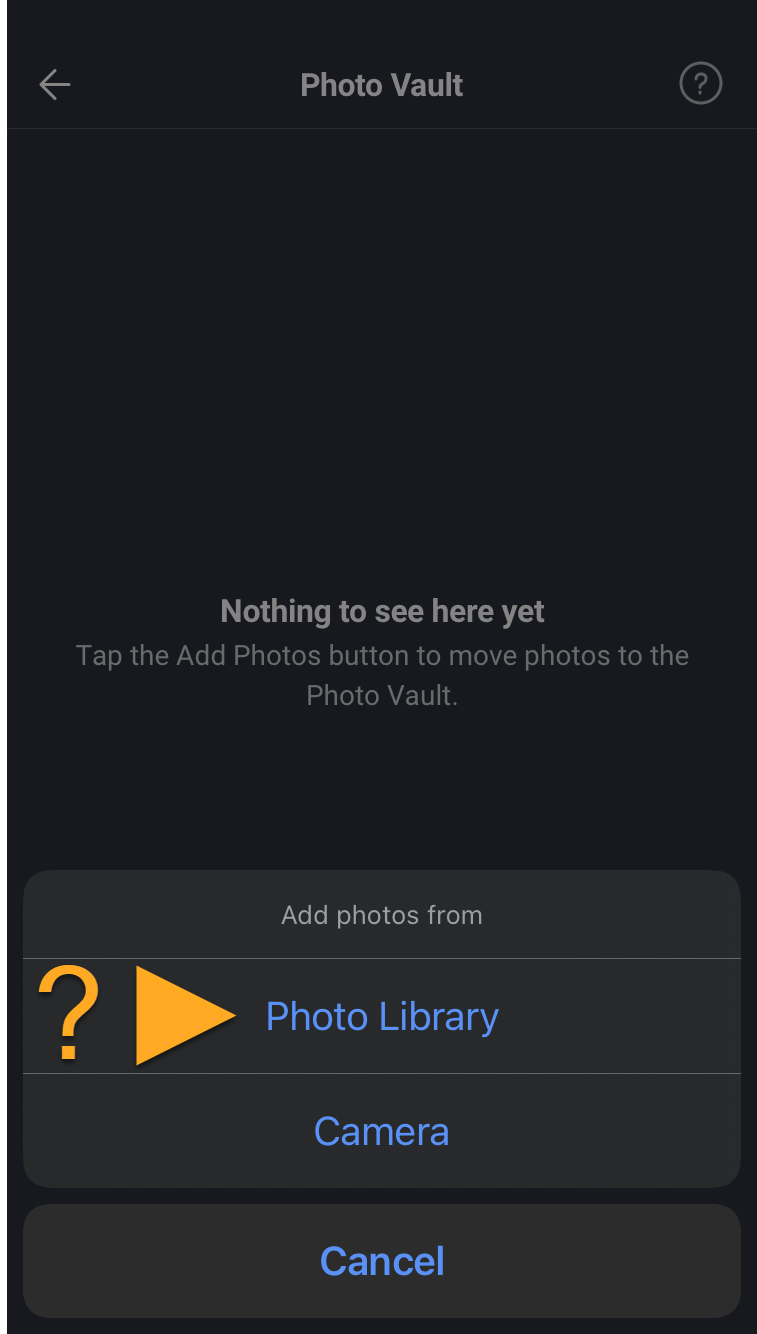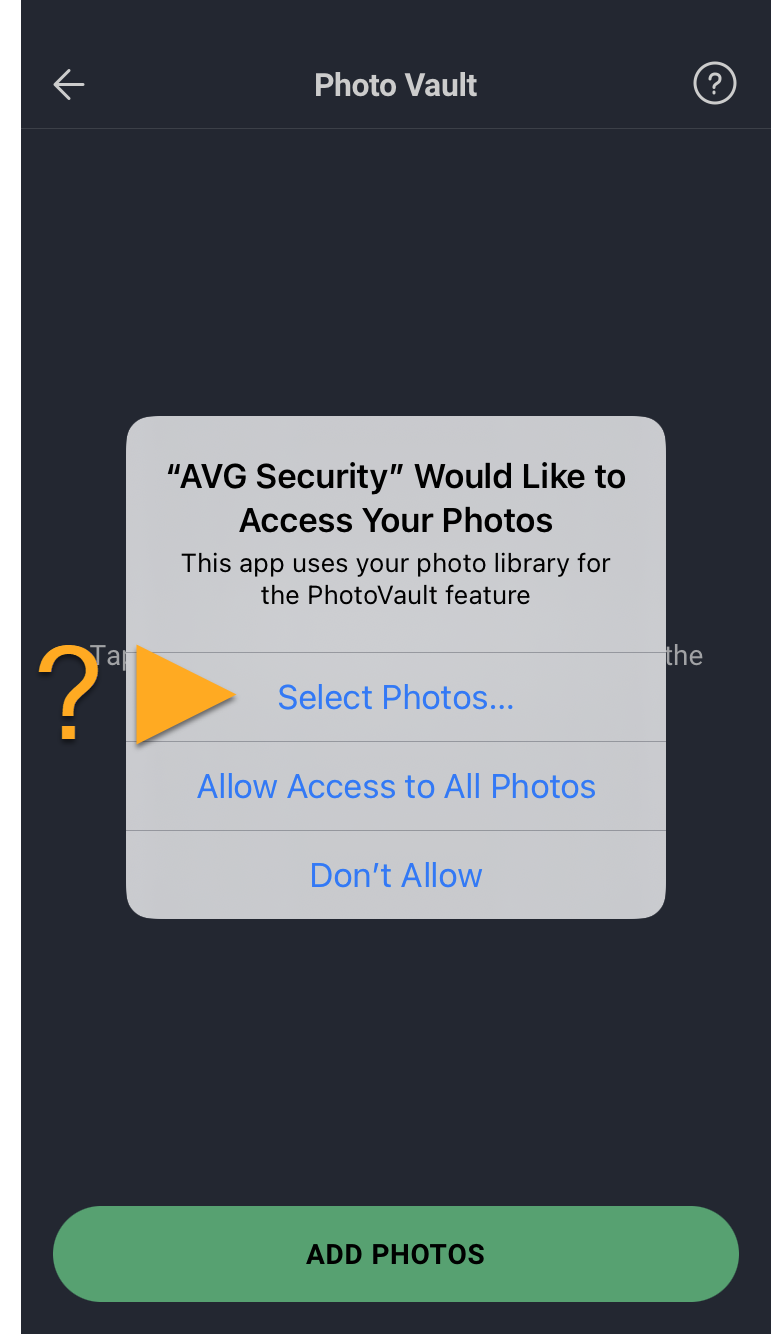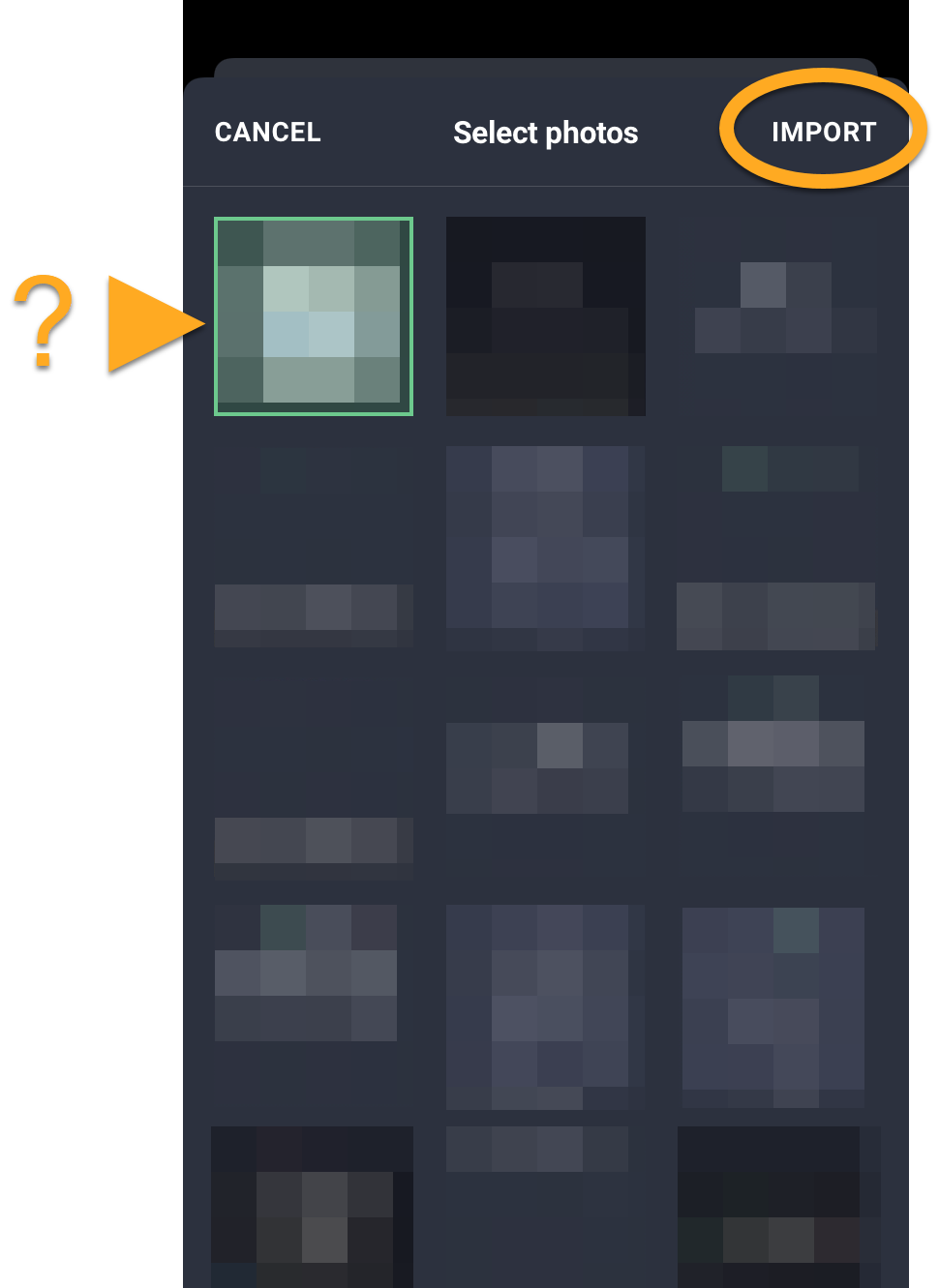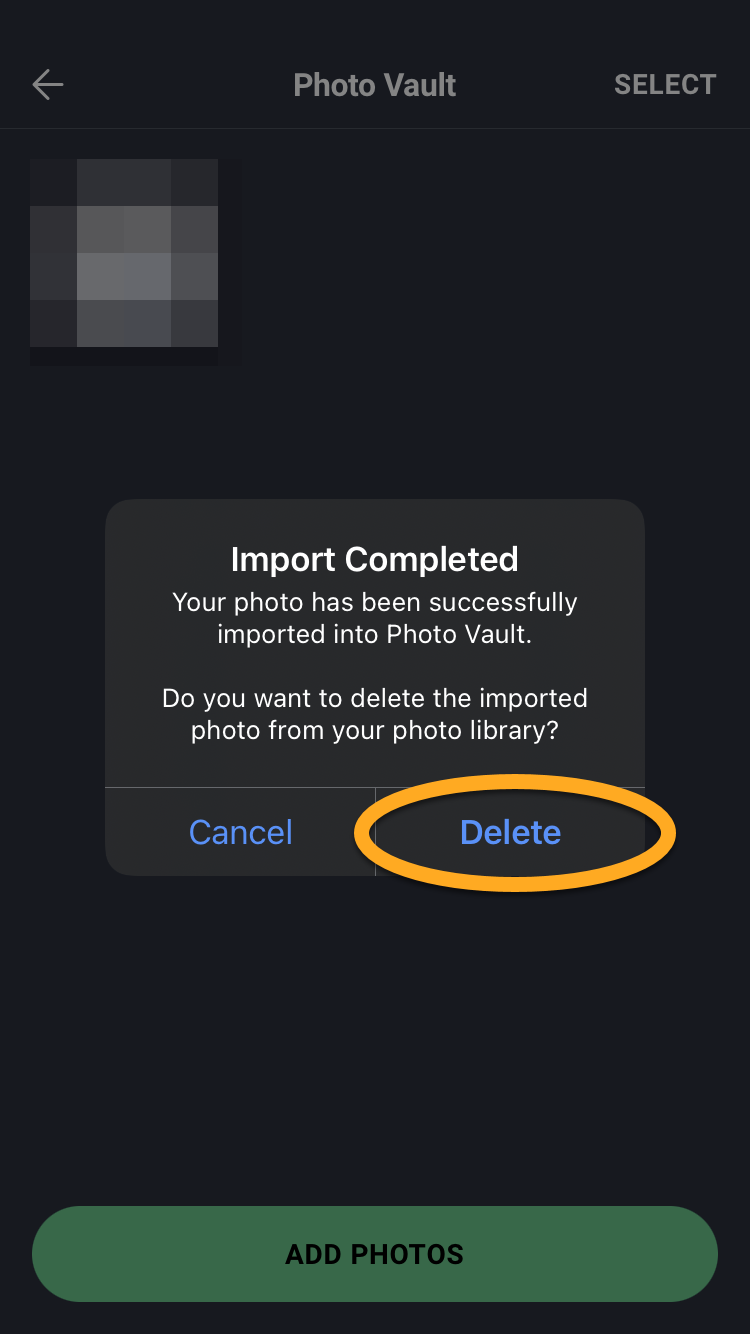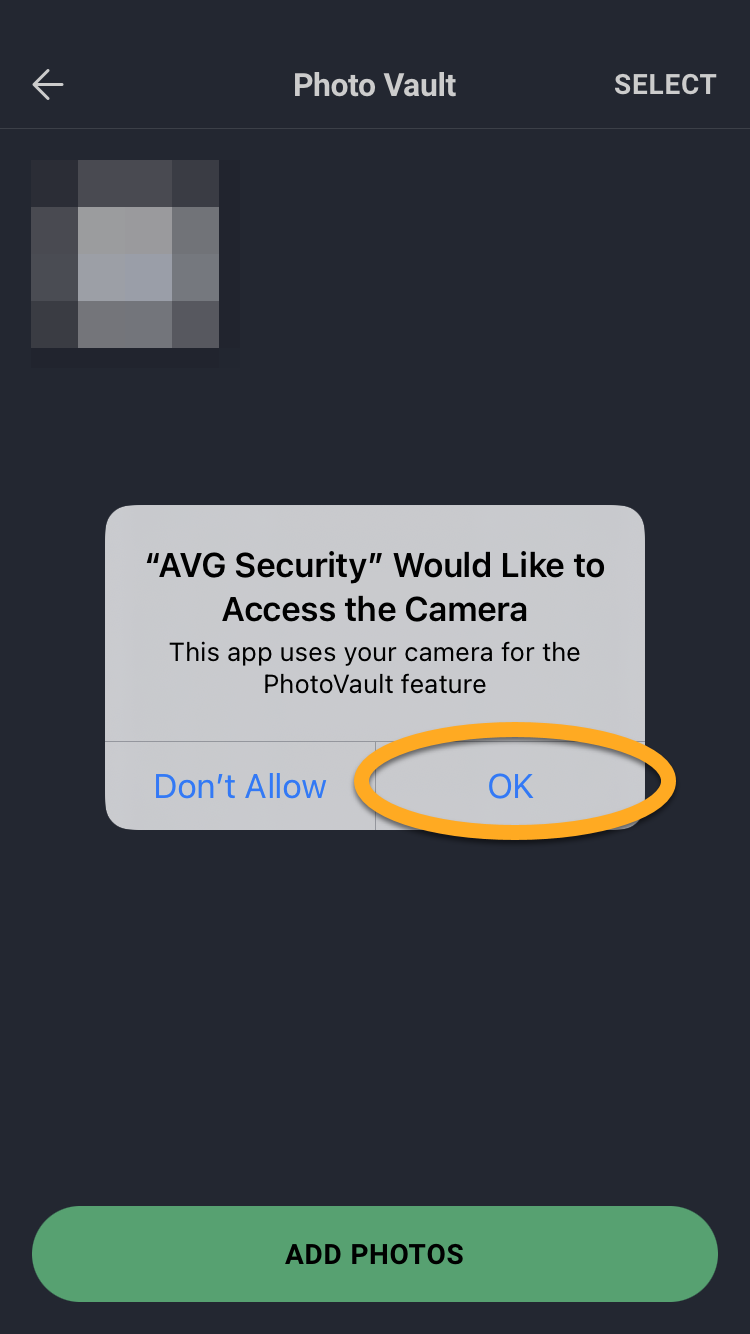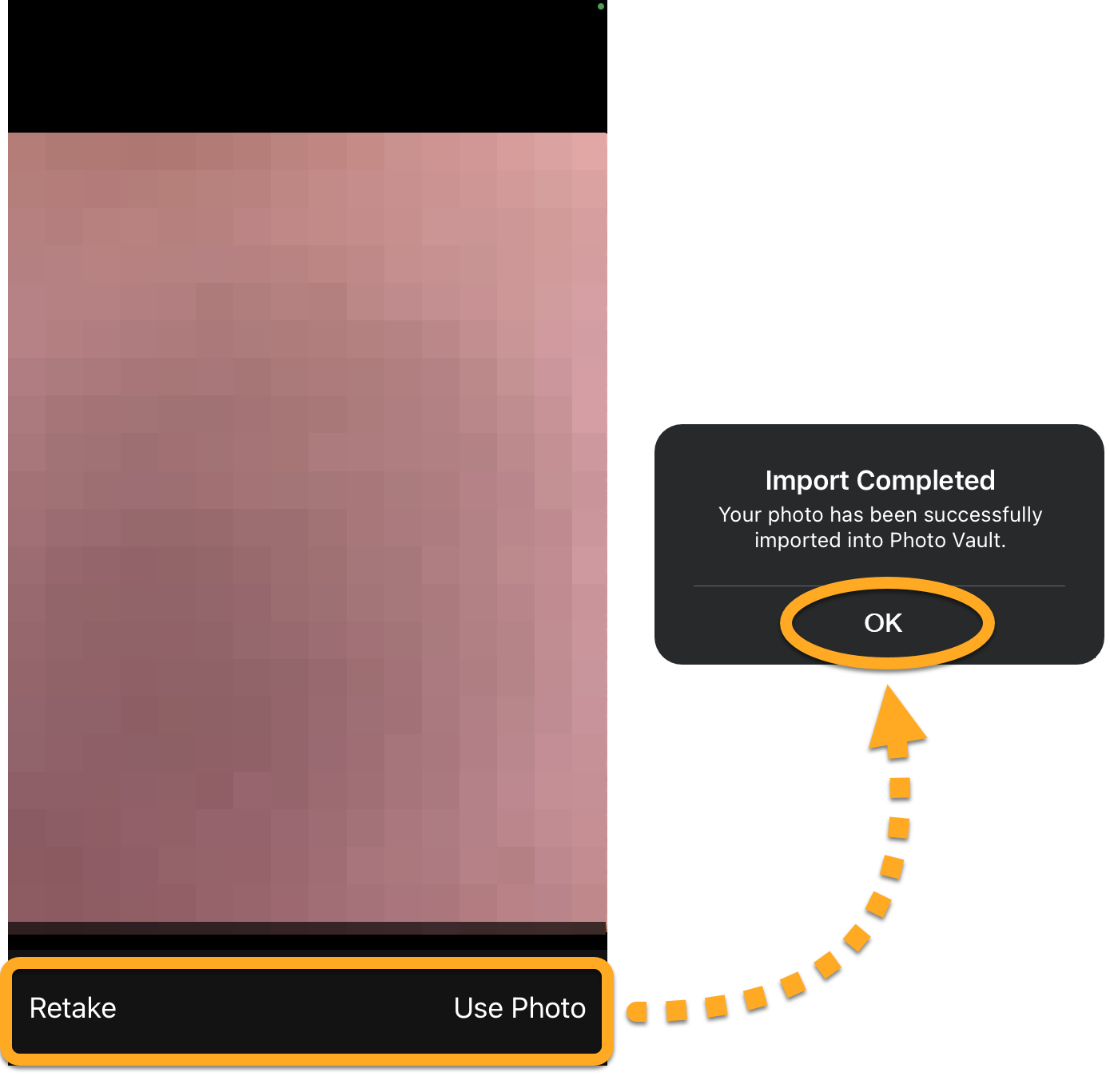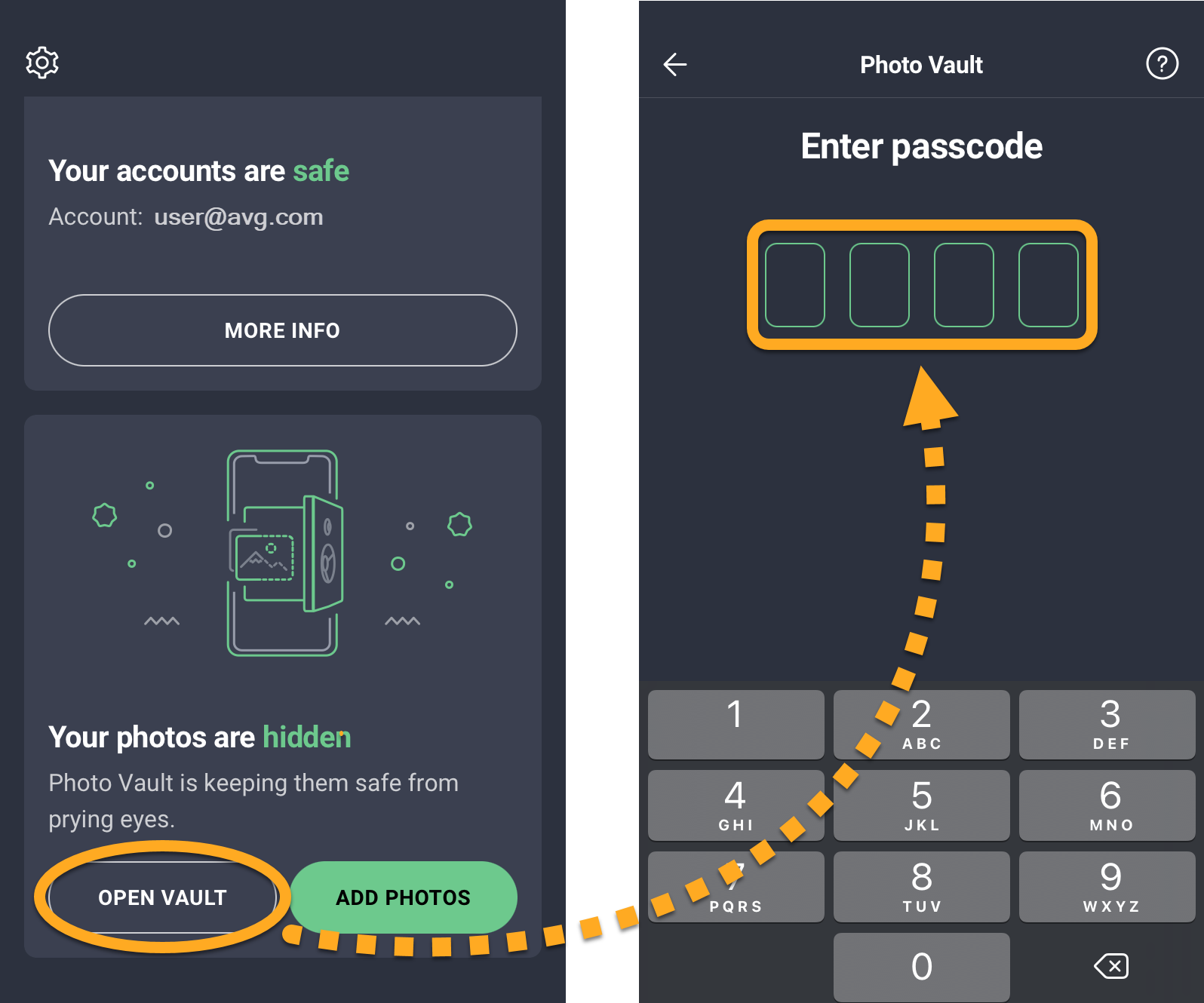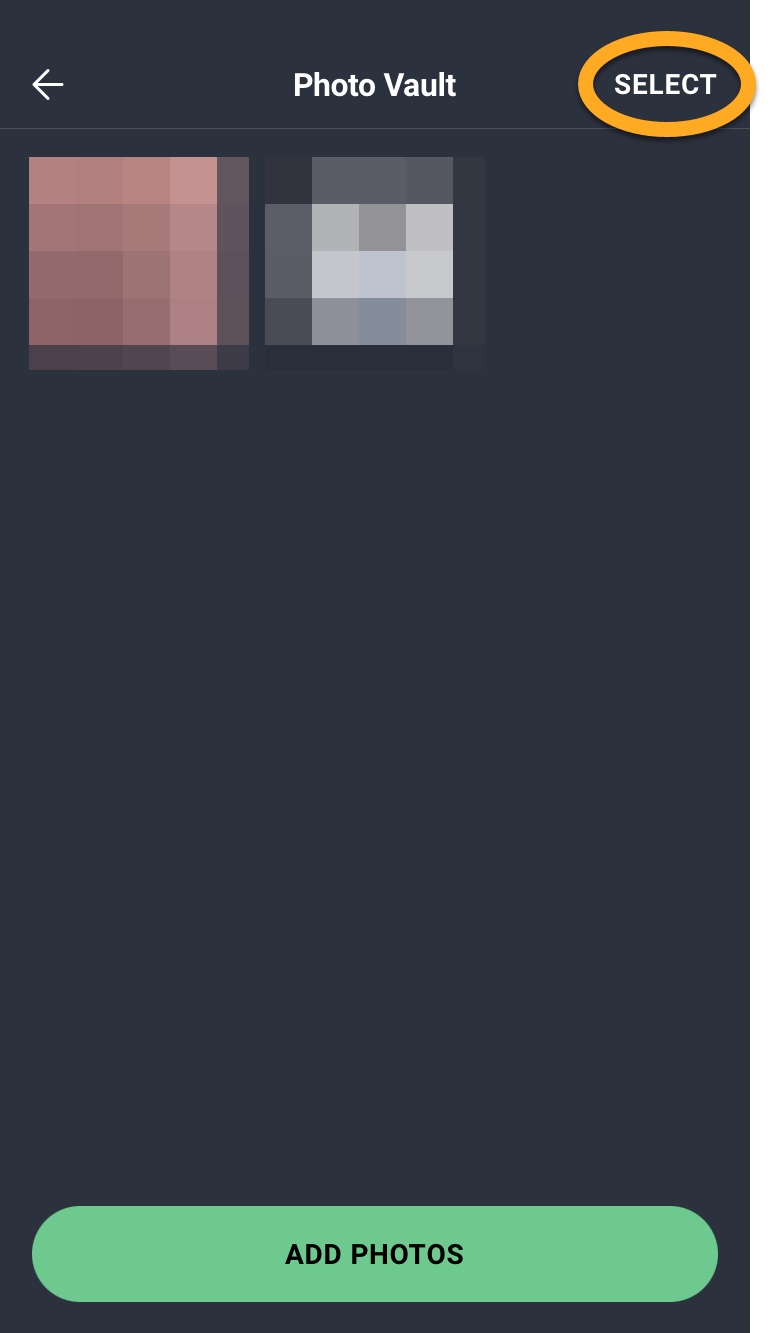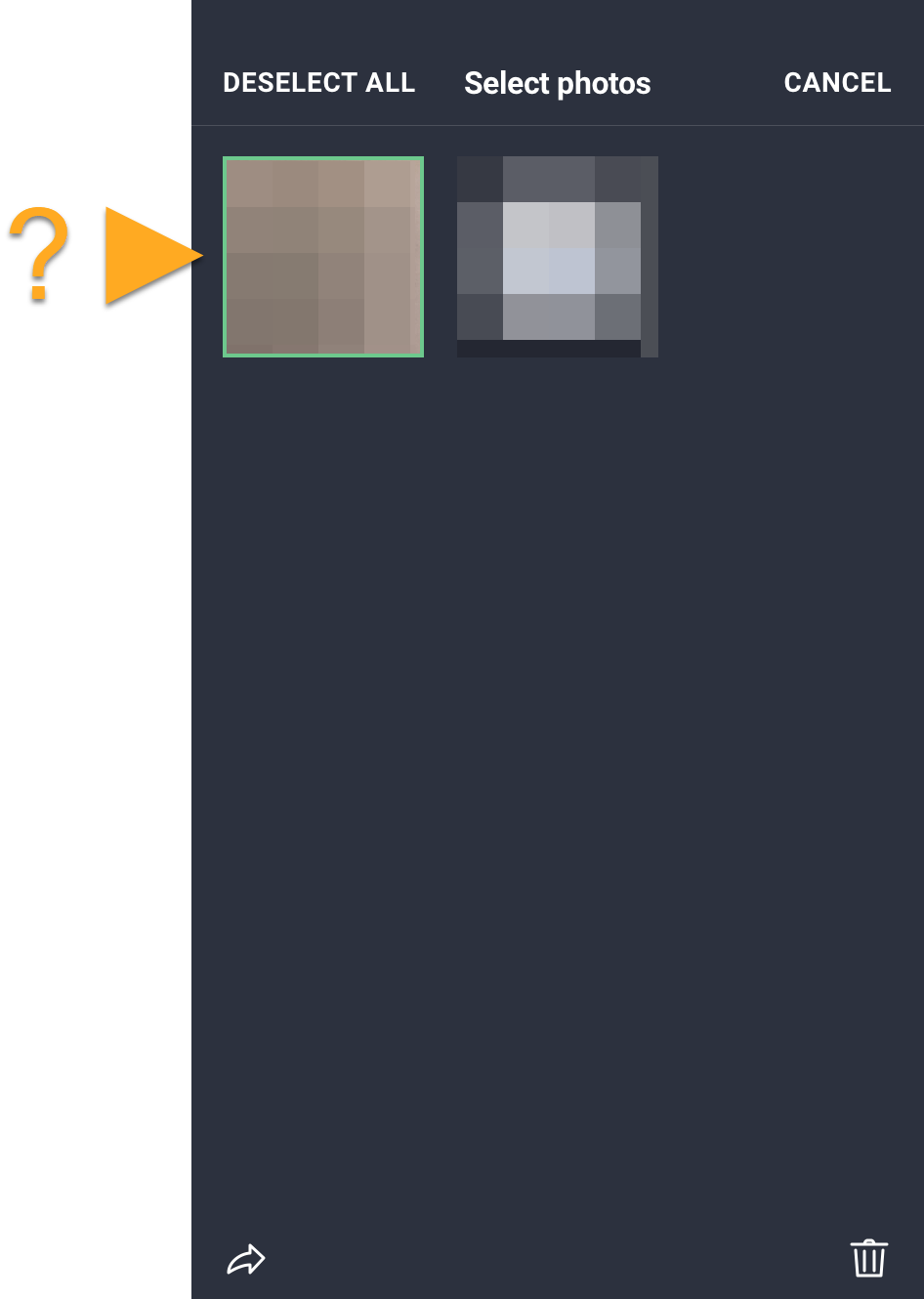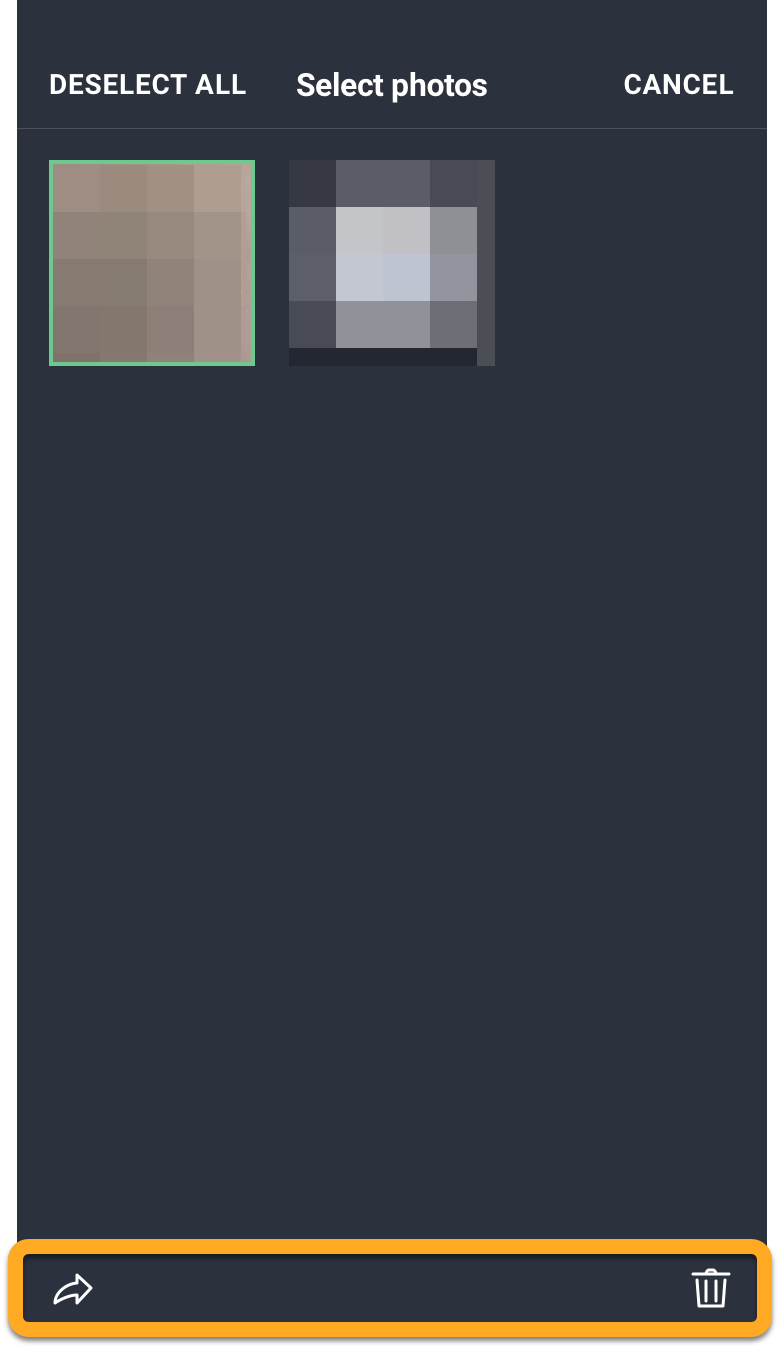O AVG Mobile Security é um aplicativo de segurança para iOS projetado para proteger sua privacidade online, armazenar suas fotos com segurança, escanear redes Wi-Fi em busca de vulnerabilidades e alertá-lo se algum dado pessoal vinculado ao seu endereço de e-mail tiver vazado online.
Depois de instalar o AVG Mobile Security, o aplicativo verifica sua rede Wi-Fi e solicita que você resolva os problemas detectados. Consulte as seções neste artigo para obter instruções sobre o uso do AVG Mobile Security.
Executar o Escaneamento Inteligente
Ao abrir o AVG Mobile Security, você tem a opção de executar um Escaneamento Inteligente, que verifica se há alguma ameaça em potencial no seu dispositivo. Para iniciar a verificação:
- Toque no ícone AVG Mobile Security na tela inicial do seu dispositivo. O aplicativo é aberto.

- Toque em Executar Escaneamento Inteligente na tela principal do AVG Mobile Security.

- Toque em Corrigir problemas e siga as instruções na tela para resolver os problemas encontrados.

Para ver instruções detalhadas sobre como resolver os problemas encontrados, leia as seções abaixo.
Ativar o Módulo Internet
O Módulo Internet é executado em segundo plano enquanto você navega na Internet. Quando o Módulo Internet está ativado, o AVG Mobile Security bloqueia sites falsos que tentam enganar usuários ao se passar por sites legítimos. Uma VPN (Rede Privada Virtual) local é necessária para ativar esse recurso. Para ativar o Módulo Internet:
- Toque no ícone AVG Mobile Security na tela inicial do seu dispositivo. O aplicativo é aberto.

- Em Sua navegação não está protegida/A proteção web está desativada, toque em Ativar.

- Toque em Avançar duas vezes e, em seguida, toque em Ativar.

- Se solicitado, toque em Permitir para adicionar Configurações de VPN.

O Módulo Internet está ativado agora.
Ative a Conexão Segura por VPN
Conexão Segura por VPN (anteriormente chamada de Proteção Wi-Fi) usa uma VPN (Rede Virtual Privada) para garantir que ninguém possa espionar sua atividade online. Uma conexão VPN protege os dados que são baixados ou carregados da internet, resguarda os dados enviados do seu dispositivo e mantém sua atividade na internet em privacidade total. Para ativar a Conexão Segura por VPN:
- Toque no ícone AVG Mobile Security na tela inicial do seu dispositivo. O aplicativo é aberto.

- Em Conexão Segura por VPN, toque em Ativar.

- Toque em Avançar duas vezes e, em seguida, toque em Ativar.

- Se solicitado, toque em Permitir para adicionar Configurações de VPN.

A Conexão Segura por VPN está ativada e conectada à localização de servidor mais próxima.
As seguintes opções também estão disponíveis na tela de Conexão Segura por VPN:
- Desativar a VPN: Para desativar temporariamente a VPN, toque em Desativar na tela Conexão Segura por VPN.
- Alterar local: Você pode se conectar a servidores em qualquer um de nossos locais disponíveis. Toque na caixa Localização do servidor e selecione um local diferente da lista.

Ative o Monitoramento de violação de dados
O recurso Monitoramento de violação de dados protege suas contas online, verificando se alguma informação pessoal vinculada ao seu endereço de e-mail vazou online. Para ativar o monitoramento de violação de dados:
- Toque no ícone AVG Mobile Security na tela inicial do seu dispositivo. O aplicativo é aberto.

- Em Proteja suas contas online, toque em Adicionar e-mail.

- Toque em Avançar duas vezes.

- Insira o seu e-mail e toque em Verificar violações.

- Após a conclusão da verificação, consulte as informações abaixo de acordo com a mensagem exibida na tela de resultados:
- Nenhuma conta comprometida: Não encontramos nenhuma violação de dados que envolve suas contas online.

- Contas comprometidas: descobrimos que pelo menos uma das suas contas online está envolvida em uma violação de dados. Recomendamos alterar imediatamente as senhas de todas as contas listadas em Contas comprometidas. Toque em uma conta violada e, em seguida, toque em Alterar senha para seguir as instruções na tela e alterar a senha da conta.

- Nenhuma conta comprometida: Não encontramos nenhuma violação de dados que envolve suas contas online.
- Para monitorar ativamente os dados vazados conectados ao seu endereço de e-mail, toque em Ativar alertas de violação ▸ OK.

O Monitoramento de violação de dados está ativo e verifica continuamente se há novas violações de dados envolvendo esse endereço de e-mail.
Se você tiver o AVG Mobile Security Pro, poderá usar o Monitoramento de violação de dados com vários endereços de e-mail. Para adicionar outro endereço de e-mail, toque em Mais informações ▸ Monitorar novo e-mail e siga as instruções acima, a partir da etapa 4.
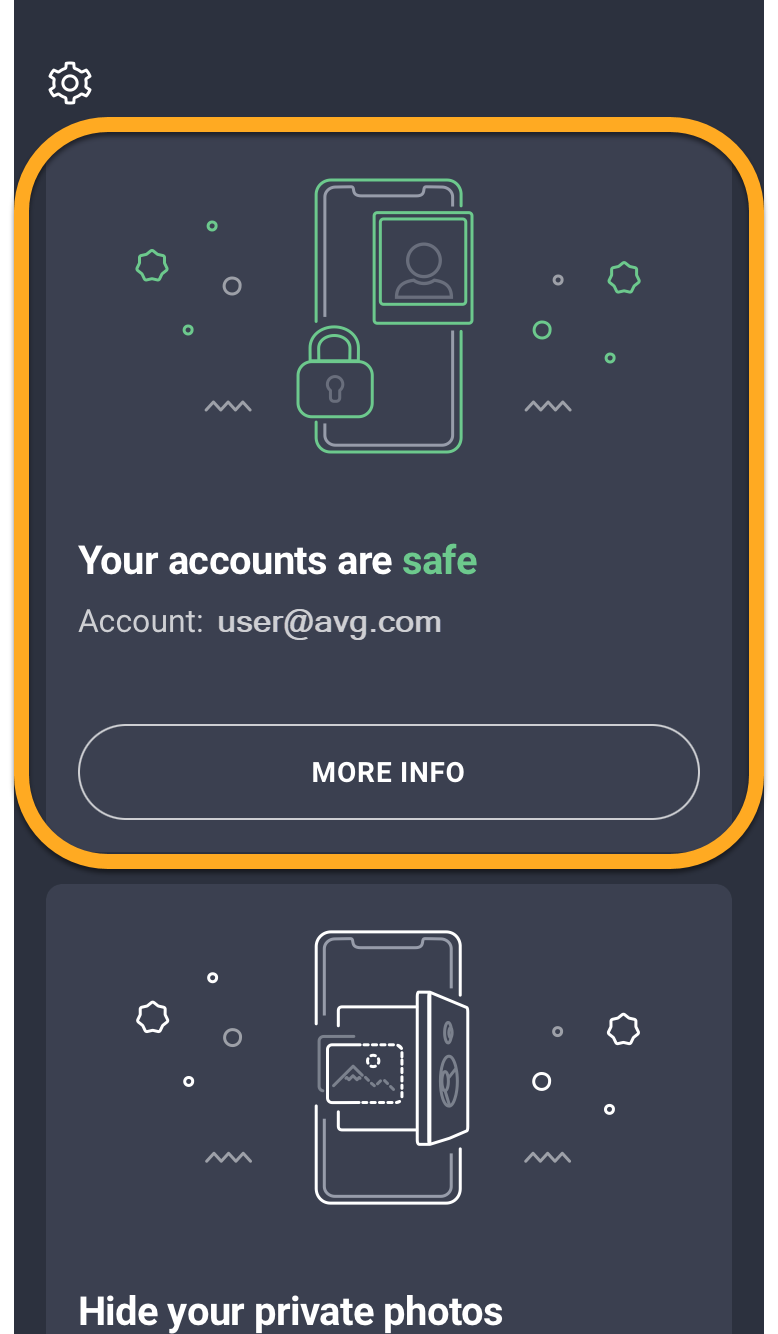
Use o Cofre de Fotos
Cofre de Fotos protege suas fotos ao bloqueá-las em um cofre protegido por senha criptografada. Para configurar o Cofre de Fotos:
- Toque no ícone AVG Mobile Security na tela inicial do seu dispositivo. O aplicativo é aberto.

- Em Oculte suas fotos privadas, toque em Adicionar fotos.

- Toque em Avançar duas vezes, depois toque em Ativar Cofre de Fotos.

- Crie um código de acesso de quatro dígitos que você usará para fazer login no Cofre de Fotos. Digite-o duas vezes para confirmar.

Sua senha está definida. Agora, toda vez que você abre o Cofre de Fotos, é solicitado a digitar a senha para poder acessá-lo.
Adicionar fotos ao Cofre de Fotos
Você pode adicionar imagens existentes ao Cofre de Fotos por meio da Biblioteca de Fotos do seu dispositivo ou usar a câmera do seu dispositivo para tirar uma foto e importá-la diretamente no Cofre de Fotos. Para adicionar imagens ao Cofre de Fotos:
- Toque no ícone AVG Mobile Security na tela inicial do seu dispositivo. O aplicativo é aberto.

- Em Oculte suas fotos privadas, toque em Adicionar fotos.

- Insira o seu código.

- Toque em Adicionar fotos.

- Selecione Biblioteca de fotos ou Câmera.

Compartilhar ou excluir arquivos do Cofre de Fotos
- Toque no ícone AVG Mobile Security na tela inicial do seu dispositivo. O aplicativo é aberto.

- Em Suas fotos estão ocultas, toque em Abrir cofre e insira sua senha.

- Toque em Selecionar.

- Toque nas fotos que deseja compartilhar ou remover do cofre. A borda verde aparece em torno das fotos selecionadas.

- Toque na opção relevante:

- Compartilhar ícone: Envie os arquivos selecionados para outro local, por exemplo, via AirDrop, e-mail ou mensagem.
- Ícone da Lixeira: Remova permanentemente os arquivos do Cofre de Fotos.
Exportar fotos do Cofre de Fotos
- Toque em Abrir na caixa Cofre de Fotos.
- Insira o seu código.
- Toque em Selecionar.
- Toque as fotos que deseja exportar. A borda verde aparece em torno das fotos selecionadas.
- No canto inferior esquerdo, toque em Compartilhar.
- Selecione o método preferido para exportar ou salvar os arquivos e siga as instruções na tela.
Suas fotos agora foram exportadas do Cofre de Fotos.
Altere sua senha do Cofre de Fotos
- Toque em
 (o ícone de engrenagem) no canto superior esquerdo da tela principal do app, depois selecione Configurações.
(o ícone de engrenagem) no canto superior esquerdo da tela principal do app, depois selecione Configurações. - Em Cofre de Fotos, toque em Alterar código de acesso.
- Insira sua senha atual.
- Insira sua nova senha de 4 dígitos.
- Insira sua nova senha para confirmá-la.
Sua senha do Cofre de Fotos foi alterada.
Mais recomendações
Para obter mais informações sobre os recursos disponíveis do AVG Mobile Security para iOS, consulte o artigo a seguir:
- AVG Mobile Security
- AVG Mobile Security Premium
- AVG Mobile Security Ultimate
- iOS